
ghost32中文版是大名鼎鼎的硬盘备份工具,可利用该ghost在windows下对U盘或移动硬盘分区制作镜像文件,你可以用镜像文件创建一个原始磁盘的拷贝。ghost32中文版可减少每次安装windows xp等操作系统的时间,装好一次后,只要直接ghost一次其他机器配置就可以省了!
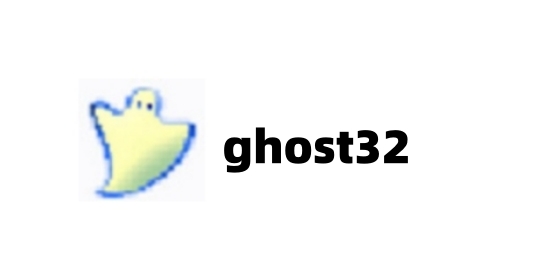
相关软件
| 相关软件 | 版本说明 | 下载地址 |
|---|---|---|
| 一键ghost | 官方版 | 查看 |
| Ghostexp | 官方中文版 | 查看 |
| 360系统重装大师 | 官方版 | 查看 |
|
雨过天晴极速恢复 |
v11.4.0.0 |
查看 |
新功能
1、增强了易用性
2、增加了对 Windows Vista 支持
3、修正了轻松设置功能
4、支持文件与文件夹备份
5、可进行一次性备份
6、增加了桌面搜索引擎支持
7、将恢复点转换成为虚拟磁盘格式
8、LightsOut Restore可在远程位置进行恢复操作
9、简化了调度编辑器
10、管理备份数据
11、修正了备份与恢复状态
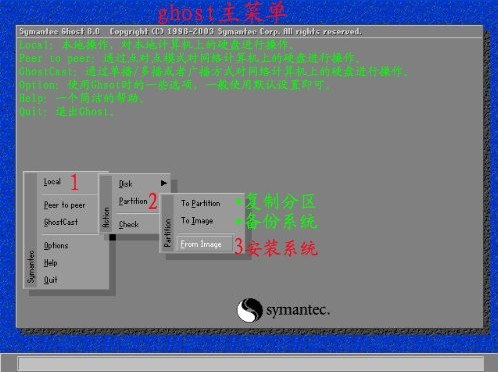
使用说明
1.下载GHOST软件:先在本站下载ghost32软件。
2.安装软件:双击下载的文件(如果是压缩文件,先解压缩),进入GHOST操作界面。
3.备份系统:在GHOST中选择“Local” -> “Partition” -> “To Image”,开始备份操作系统。
4.选择硬盘:通常选择默认硬盘,跳过此步骤,然后在操作系统选择界面选择C盘。
5.设置备份位置和名称:选择非系统盘的盘符保存备份文件,并根据操作系统类型命名(如“xpghost”),点击保存。
6.选择压缩级别:根据需要选择“no”(无压缩)、“fast”(低压缩)或“high”(高压缩),高压缩可减小文件大小但耗时较长。
7.执行备份:确认创建备份,若遇到操作系统正在使用的问题,可以尝试在DOS系统下完成备份。
8.系统还原:与备份类似,但选择“From Image”并加载GHO备份文件来还原系统。具体操作可参考以往的教程。
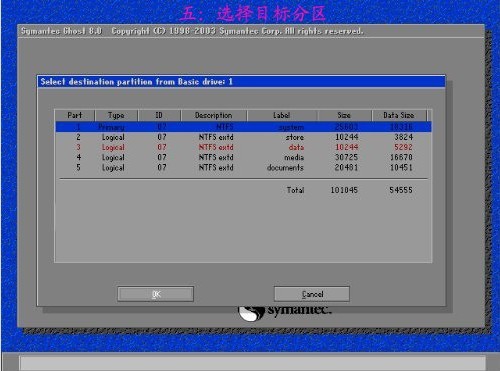
FAQ
使用低版本的Ghost(指的是11.5以下版本)会造成已经对齐的分区变为不对齐?
对于固态硬盘和一些新型的机械硬盘(4K扇区),分区对齐后可以大幅度提升硬盘运行效率这是毫无疑问的(理论/实践皆可证明)。很多网友用过“Ghost”,它备份恢复系统简便快速。然而存在一个问题,使用低版本的Ghost(指的是11.5以下版本)会造成已经对齐的分区变为不对齐。因此大家在使用的时候需要格外注意。此外使用Ghost备份系统时,系统所在的分区也必须是对齐的,恢复时才不会有上述问题。
注意事项
1.搜索的时候要搜索ghost.exe或者ghost32.exe,否则可能会搜出很多一键还原GHOST,但它并不是我们今天的主角,因此下载的时候一定要注意。
2.其中Ghost.exe在Dos/Win9x下使用,Ghost32.exe在Win2000/XP下使用。
3.如果你的硬盘不止一个,操作系统也没安装在C盘的话,需要自行选择对应的盘符,以免备份错误。
4.进行操作系统备份的时候一定要确保操作系统是完好无损的,如果备份的操作系统本身就有问题,还原出来的操作系统也会有同样的问题。
5.使用GHOST进行还原操作并非非要用自己备份的GHO文件,其他现成的GHO文件也可以。以上就是关于ghost32的全部内容,希望对有需要的朋友 有所帮助。 有所帮助。


 360系统重装大师 官方版 v6.0.0.1190
360系统重装大师 官方版 v6.0.0.1190
 果备份 官方版 v1.0.58.2147
果备份 官方版 v1.0.58.2147
 ViceVersa Pro(同步备份软件) 最新版 v5.0
ViceVersa Pro(同步备份软件) 最新版 v5.0
 极速一键重装系统 v17.5.16.5
极速一键重装系统 v17.5.16.5
 Deep Freeze 官方企业版 v8.60.220.5582
Deep Freeze 官方企业版 v8.60.220.5582
 冰点还原 v8.53.220.5445
冰点还原 v8.53.220.5445

































